1. Buka Photoshop, disini saya menggunakan Photoshop CS3, namun tutorial ini bisa dipraktekkan juga di photoshop CS4 maupun CS5 bahkan CS6 beta
Caranya: Start >> All Program >> Adobe Photoshop CS3
2. Buka / Masukkan foto yang ingin kita haluskan kulitnya (make over)
Disini saya menggunakan Foto Teman saya,meskipun jelek tapi dengan Photoshop kita dapat membuatnya lebih cantik, hehehe iseng2 aja...
intermezzo: belum di make over jadi masih jelek :) ! Eits, yo, fokus kembali ke tutorial ayo (^_^>c^_^)
3. Tekan CRTL + J untuk menggandakan Layer
4. Saatnya memberikan efek Surface Blur
Caranya: Klik Filter > Blur > Surface Blur
jangan terpaku pada setting di atas hanya sebagai contoh, Gunakan sense of design anda
(disini saya memakai Radius 13 dan Threshold 14 karena saya suka make up yang minimalis) Radius : menentukan ukuran area sampel untuk blur.
Threshold : mengontrol berapa banyak nilai-nilai tonal piksel di sampingnya harus menyimpang dari nilai pixel pusat sebelum menjadi bagian dari blur.
Piksel dengan perbedaan nilai kurang dari nilai Threshold tidak akan diblur.
Setelah selesai maka akan terlihat area kulit lebih mulus, nah klo
kurang natural tinggal diturunkan saja opacity dan fill nya sehingga
hasilnya bagus dan natural ala Salon Kecantikan
Pada kenyataanya nanti hasil sapuan kita akan seperti ini:
Gambar Asli (sebelum diedit)
Gambar Hasil (setelah di Haluskan Kulitnya)
Terima kasih, selamat mencoba dan semoga bermanfaat......



 Surabaya Time
Surabaya Time





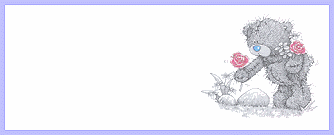

Tidak ada komentar:
Posting Komentar